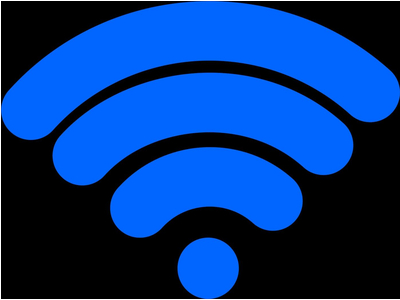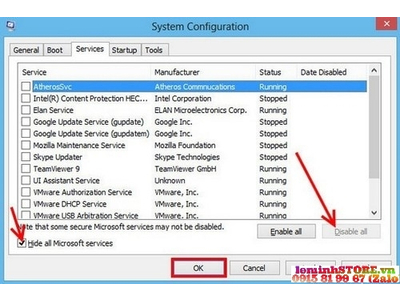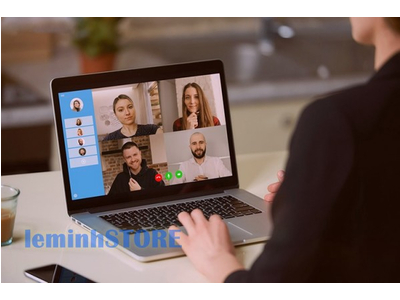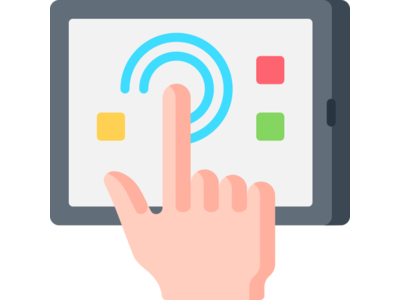Khắc phục pin laptop sạc không vào và trạng thái Plugged in, not charging

Mục lục nhanh
- Dấu hiệu và phân biệt lỗi
- Checklist 10 bước nhanh
- Quy trình 30 cộng bước chuyên sâu
- Khắc phục bằng phần mềm Windows
- Kiểm tra phần cứng: sạc pin cổng bo sạc
- USB C Power Delivery và công suất
- Cập nhật BIOS UEFI và công cụ hãng
- Đọc battery report wear level
- Giới hạn sạc theo từng hãng
- Case thực tế tại leminhSTORE
- Mẹo kéo dài tuổi thọ pin
- Câu hỏi thường gặp
- Liên hệ đặt lịch
Dấu hiệu và phân biệt lỗi
Các biểu hiện thường gặp
- Hệ thống báo cắm sạc nhưng phần trăm không tăng, giữ nguyên hoặc còn giảm khi đang dùng.
- Đèn sạc chớp theo chu kỳ, chỉ sạc khi máy tắt, hoặc bios báo adapter unknown.
- Pin nhảy phần trăm bất thường 100 xuống 80 rồi 20 trong thời gian ngắn.
- Máy nóng trong lúc sạc, adapter phát tiếng rít nhẹ khi tải nặng.
- Pin phồng đội bàn rê, khung đáy cong, có mùi hóa chất nhẹ.
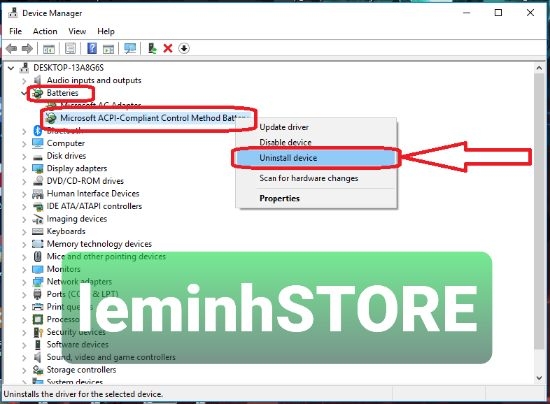
Nguyên nhân gốc thường liên quan đến công suất adapter không đủ, dây kém chất lượng, cổng USB C bụi bẩn hoặc lỏng, pin bị chai hoặc phồng, tài xế ACPI lỗi, firmware BIOS cũ, chế độ giới hạn sạc đang bật, hoặc bo sạc hư hỏng. Việc xác định đúng nhóm nguyên nhân giúp tiết kiệm rất nhiều thời gian và chi phí.
Checklist 10 bước nhanh
1 Đổi ổ cắm khác và quan sát đèn adapter, tránh dùng chung ổ công suất lớn.
2 Rút sạc và tắt máy, vệ sinh cổng sạc USB C hoặc jack DC bằng khí nén và tăm bông khô.
3 Thực hiện EC reset giữ nút nguồn 30 giây khi không có sạc và không có pin rời.
4 Sử dụng adapter đúng công suất theo nhà sản xuất, đặc biệt với máy 90W 130W 180W 230W.
5 Gỡ Microsoft AC Adapter và ACPI Battery trong Device Manager sau đó khởi động lại.
6 Cập nhật Windows driver chipset VGA Intel ME AMD PSP.
7 Kiểm tra nhiệt độ trong lúc sạc, vệ sinh khe gió và thay keo nếu quá nóng.
8 Tắt chế độ giới hạn sạc nếu bạn cần nạp đầy trước khi đi ra ngoài cả ngày.
9 Tạo battery report để kiểm tra wear level và cycle count.
10 Thử adapter hoặc pin khác tương thích. Nếu vẫn không sạc, cần đo phần cứng tại leminhSTORE.
Quy trình 30 cộng bước chuyên sâu
A. Nguồn và cổng
- Đổi ổ cắm sang đường điện riêng có chống sét.
- Quan sát đèn adapter và đèn báo sạc, ghi nhận chu kỳ chớp.
- Tháo rồi gắn lại đầu DC cho chắc khớp, kiểm tra dây sờn nứt.
- Vệ sinh cổng bằng khí nén, loại bỏ xơ vải và bụi mịn.
- Kiểm tra đầu jack có nhiệt bất thường khi sạc.
B. EC reset và tài xế
- EC reset giữ nút nguồn 30 giây khi không có bất kỳ nguồn nào.
- Device Manager gỡ nhóm Batteries rồi Scan for hardware changes.
- Windows Update và Optional updates cho driver phần cứng.
- Cài lại chipset Intel hoặc AMD từ trang hãng.
- Kiểm tra Event Viewer mục System tìm lỗi ACPI nguồn.
C. Chính sách sạc và nhiệt
- Mở phần mềm hãng và tắt chế độ giới hạn sạc nếu cần nạp đầy.
- Vệ sinh tản nhiệt và thay keo sau 2 đến 3 năm sử dụng.
- Tránh đặt máy trên chăn gối trong lúc sạc.
- Dùng đế tản nhiệt khi render hoặc livestream dài.
- Giảm độ sáng màn hình để giảm tải nguồn.
D. USB C PD và phụ kiện
- Đảm bảo adapter hỗ trợ profile 20V phù hợp công suất máy.
- Thay dây USB C có e Marker khi cần trên 60W.
- Tránh sạc qua hub rẻ, ưu tiên cắm trực tiếp vào máy.
- Với máy gaming, dùng đúng cục sạc công suất cao đi kèm.
- Thử một adapter khác có chứng nhận an toàn.
E. Battery report và hiệu chỉnh
- Mở CMD quản trị rồi chạy powercfg /batteryreport.
- Đọc Design Capacity và Full Charge Capacity để tính wear.
- Nếu wear 15 đến 25 và phần trăm pin nhảy, thực hiện 1 đến 2 chu kỳ hiệu chỉnh.
- Nếu wear vượt 30, cân nhắc thay pin để ổn định.
- Kiểm tra Cycle Count để ước lượng tuổi thọ còn lại.
F. Thay thế và sửa chữa
- Thử pin khác nếu là dòng có pin rời dễ tháo.
- Kiểm tra jack nguồn có rơ lỏng hay nứt chân hàn.
- Đo mạch sạc, MOSFET và IC sạc trên main.
- Phân tích rủi ro khi sạc bằng adapter không chính hãng.
- Ghi nhận seri pin và ngày thay để bảo hành sau này.
Khắc phục bằng phần mềm Windows
Windows 10 và 11
- Device Manager mở mục Batteries và gỡ Microsoft AC Adapter cùng Microsoft ACPI Compliant Control Method Battery sau đó khởi động lại.
- Settings System Power and battery kiểm tra Battery usage để phát hiện ứng dụng ngốn pin.
- Powershell quản trị chạy powercfg /batteryreport và powercfg /energy để ghi lại báo cáo.
- Cập nhật BIOS UEFI và driver chipset mới nhất.
Windows 7 và 8
- Control Panel Power Options chọn Balanced và khôi phục mặc định.
- Device Manager thao tác tương tự để gỡ cài lại tài xế pin.
- Nếu hãng có tiện ích Battery Health hãy sử dụng để kiểm tra.
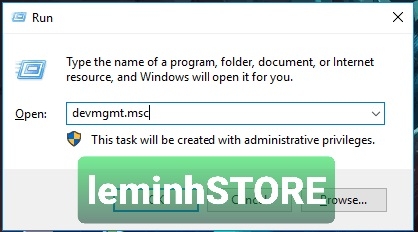
Kiểm tra phần cứng: sạc pin cổng bo sạc
Adapter đúng chuẩn
- Đối chiếu Voltage Current Watt trên nhãn. Dùng công suất thấp hơn sẽ chỉ nuôi hệ thống và không nạp pin khi tải.
- Với USB C PD, đa số laptop cần 20V 3.25A 65W hoặc 20V 4.5A 90W.
- Dây USB C phải có e Marker để vượt 60W.
Jack cổng sạc
- Kiểm tra rơ lắc, nứt, cháy sém, oxi hóa.
- Thay cổng sạc khi thấy tiếp xúc kém hoặc mòn chân.
Pin chai hoặc phồng
- So sánh Full Charge Capacity với Design Capacity.
- Pin phồng cần ngưng sử dụng và thay ngay.
Bo sạc trên main
- Lỗi MOSFET, IC sạc hoặc cảm biến nhiệt có thể gây tình trạng cắm không nạp.
- Đo kiểm cần kỹ thuật và dụng cụ chuyên dụng.
USB C Power Delivery và công suất
USB C PD phụ thuộc vào chip thương lượng giữa máy với adapter và dây. Nếu adapter hoặc dây không khai báo đúng profile điện áp dòng, hệ thống có thể chỉ đủ nuôi máy mà không nạp pin trong lúc tải. Một số dock hoặc hub giá rẻ gây sụt áp, khiến trạng thái chuyển về plugged in not charging khi CPU hoặc GPU hoạt động mạnh.
- Profile phổ biến gồm 5V 9V 15V 20V. Laptop thường cần 20V.
- Dây có e Marker cho phép vượt 3A để đạt trên 60W.
- Máy gaming vẫn cần cục sạc riêng công suất lớn để đạt hiệu năng tối đa.
Cập nhật BIOS UEFI và công cụ hãng
Firmware cũ có thể nhận diện sai adapter hoặc hạn dòng sạc. Hãy cập nhật BIOS UEFI và dùng tiện ích chính hãng để điều chỉnh chính sách sạc.
- Dell dùng SupportAssist và Dell Power Manager, có các chế độ Standard ExpressCharge Primarily AC Use.
- Lenovo dùng Vantage, bật tắt Conservation Mode hoặc đặt Charge Threshold theo nhu cầu.
- HP dùng HP Support Assistant và mục Battery Health Manager trong BIOS.
- ASUS dùng MyASUS mục Battery Health Charging với ba mức 100 80 60.
- Acer MSI dùng Creator Center hoặc Dragon Center với profile nguồn riêng.
Đọc battery report và wear level
Mở CMD quản trị và chạy powercfg /batteryreport /output %USERPROFILE%\Desktop\battery-report.html. Mở báo cáo và chú ý các mục Design Capacity Full Charge Capacity Cycle Count Battery Life Estimates. Nếu Full Charge thấp hơn 70 phần trăm so với Design và hiện tượng không nạp lặp lại, pin đã chai đáng kể.
Giới hạn sạc theo từng hãng
Nhiều hãng cho phép giới hạn mức sạc để kéo dài tuổi thọ. Khi bật, hệ thống có thể hiển thị trạng thái plugged in not charging ở ngưỡng 60 đến 80. Đây là hành vi bình thường.
- Lenovo Vantage với Conservation Mode và Charge Threshold.
- ASUS MyASUS với Battery Health Charging.
- Dell Power Manager với Primarily AC Use hoặc thiết lập Custom.
- HP BIOS với Battery Health Manager.
Case thực tế tại leminhSTORE
Case adapter thiếu công suất
Máy văn phòng yêu cầu 90W nhưng khách dùng adapter 65W. Khi mở nhiều tab trình duyệt và họp trực tuyến, trạng thái chuyển sang không nạp. Đổi adapter 90W chính hãng là ổn định ngay.
Case pin phồng ngắt sạc
Ultrabook hoạt động bình thường nhưng sạc đến khoảng 60 thì dừng. Battery report cho thấy wear 42. Mở máy kiểm tra phát hiện pin phồng. Thay pin đúng mã cell, chạy lại ổn định.
Case jack nguồn rơ lỏng
Máy doanh nghiệp sử dụng nhiều năm. Jack DC mòn và lỏng, bios thỉnh thoảng báo adapter unknown. Hàn lại hoặc thay cổng sạc, kiểm tra ổn áp, lỗi biến mất.
Case xung đột tài xế ACPI
Sau bản cập nhật lớn Windows, máy sạc không vào. Gỡ Microsoft AC Adapter và ACPI Battery, khởi động lại, chạy cập nhật hệ thống, máy sạc bình thường.
Mẹo kéo dài tuổi thọ pin
Thói quen sử dụng
- Giữ cho pin mát, vệ sinh khe gió định kỳ, thay keo tản sau một thời gian sử dụng.
- Không xả sâu thường xuyên. Duy trì vùng 20 đến 80 nếu dùng pin liên tục.
- Khi cắm điện thường xuyên, bật chế độ giới hạn sạc để giảm stress cho cell.
Bảo trì định kỳ
- Thực hiện hiệu chỉnh pin thỉnh thoảng khi phần trăm nhảy bất thường.
- Kiểm tra battery report mỗi quý để theo dõi wear và cycle.
- Vệ sinh cổng sạc và dây sạc, thay dây khi có dấu hiệu hư hỏng.
Câu hỏi thường gặp
Máy báo 100 nhưng rút sạc tắt ngay
Đây là dấu hiệu cảm biến pin đọc sai hoặc cell hỏng. Thử hiệu chỉnh, nếu không cải thiện hãy thay pin.
Đổi từ 45W sang 65W có an toàn
An toàn nếu adapter đạt chuẩn và đúng điện áp. Máy sẽ thương lượng dòng phù hợp.
Vì sao chỉ sạc khi tắt máy
Adapter yếu hoặc nhiệt độ cao. Khi bật máy nguồn được ưu tiên cho hệ thống, không còn đủ dòng để nạp pin.
Sạc qua dock bị sụt công suất
Dock giá rẻ hoặc dây kém thường gây sụt áp. Hãy cắm trực tiếp adapter vào máy.
Không muốn mất thời gian thử sai
leminhSTORE kiểm tra chẩn đoán thay pin thay chân sạc sửa bo sạc vệ sinh thay keo tối ưu nhiệt và hiệu năng. Test trực tiếp trước khi quyết định. Nhận máy nhanh bảo hành rõ ràng tư vấn miễn phí.